Kombinování dat z více zdrojů
Pomocí Power BI Desktop nástroje Editor můžete kombinovat Power Query data z více zdrojů do jedné sestavy.
V této jednotce budete kombinovat data z různých zdrojů pomocí Editoru dotazů.
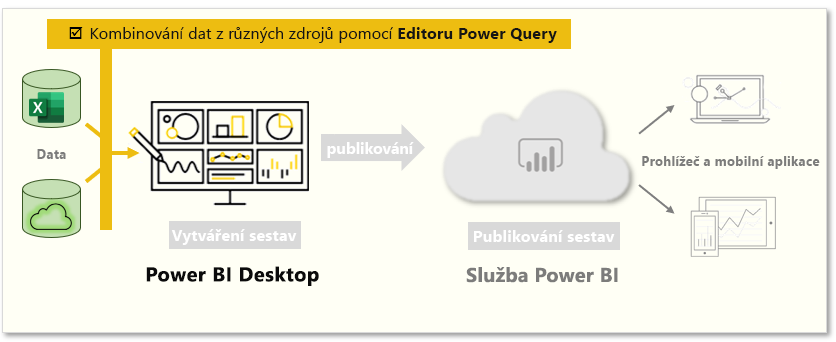
Přidat další zdroje dat
Pokud chcete do existující sestavy přidat další zdroje, na pásu karet Domů vyberte Transformovat data a pak vyberte Nový zdroj. Můžete použít mnoho potenciálních zdrojů Power BI Desktop dat, včetně složek. Připojením ke složce můžete importovat data z více souborů Excel nebo CSV najednou.
Power Query Editor umožňuje aplikovat na data filtry. Když například vyberete šipku rozevíracího seznamu vedle sloupce, otevře se kontrolní seznam textových filtrů. Použití filtru umožňuje odebrat hodnoty z modelu před načtením dat Power BI.
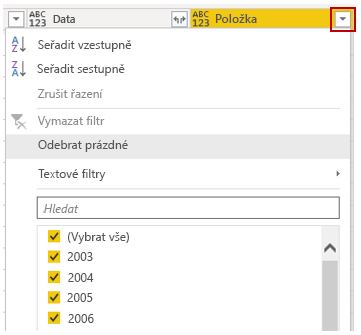
Důležitý
Filtrování v Power Query editoru změní, do které se data načítají Power BI. Později, když použijete filtry v zobrazení dat nebo sestavy, budou se tyto filtry vztahovat jenom na to, co vidíte ve vizuálech, ale nezmění podkladovou datovou sadu.
Slučování a připojování dotazů
Dotazy můžete také sloučit a připojit. Jinými slovy,načte data, která vyberete z více tabulek nebo různých souborů, Power BI do jedné tabulky. Pomocí nástroje Připojit dotazy přidejte data z nové tabulky do existujícího dotazu. Power BI Desktop Pokusí se porovnat sloupce v dotazech, které pak můžete podle potřeby upravit v Power Query Editoru.
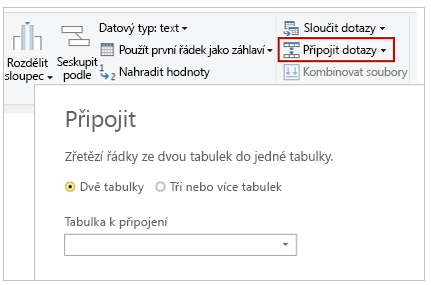
Psaní přizpůsobených dotazů
Pomocí nástroje Přidat vlastní sloupec můžete psát nové přizpůsobené výrazy dotazů pomocí výkonného jazyka M.
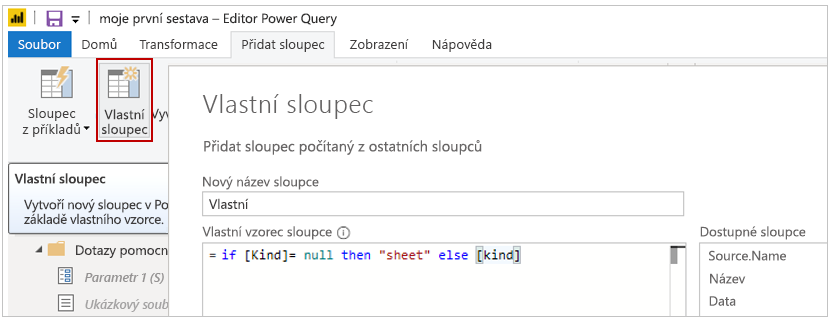
Další informace najdete v tématu Kurz: Tvarování a kombinování dat v Power BI Desktop.